※当サイトはアフィリエイトプログラムによる収益を得ています。
ASUS Zenbook S 14 UX5406SAの実機レビュー

| CPU | Core Ultra 5 226V Core Ultra 7 256V Core Ultra 7 258V |
|---|---|
| メモリ | 16GB / 32GB |
| ストレージ | 512GB / 1TB SSD |
| 液晶サイズ | 14型 16:10 |
| 液晶種類 | 2880x1800 120Hz 非タッチ / タッチ |
| 質量 | 約1.2kg |
| バッテリー | 72Wh |
| 価格[税込] | 21万円台~ |
ASUS Zenbook S 14 UX5406SA(以下、Zenbook S 14)は、最新のLunar Lakeのプロセッサーを搭載したノートPCです。
省電力性の高いプロセッサーで、バッテリー容量も多いことから、ロングバッテリーです。
さらにボディが非常に薄くて、質量もまずまずの軽さなので、とても優秀なモバイルノートPCです。
ディスプレイには、有機ELを採用し、解像度も高く、画像や映像が非常に綺麗です。
販売サイトはこちら
レビュー機は、メーカーからの貸出機です。一部部材は量産品と違う可能性があります。今回は次の構成でレビューをしています。
レビュー機の構成
Core Ultra 7 258V、32GBメモリ、1TB SSD、2880x1800 有機EL
目次
お忙しい方は、「 Zenbook S 14の特徴」のみお読みください。
Zenbook S 14の特徴
最新のCore Ultra シリーズ2を搭載
Zenbook S 14は、Lunar Lakeこと、インテルCore Ultra シリーズ 2のプロセッサーをいち早く搭載したノートPCです。今回は、Core Ultra 7 258Vを搭載したモデルで検証しています。

CPUの性能の指標となるCINEBENCH 2024のスコアは下の通りです。Core Ultra 7 258Vは、プロセッサー・ベース・パワー(PBP)が17Wと低めであることもあり、28WのCore Ultra 7 155HやRyzen AI 9 HX 370と比べると、マルチコア性能は低めです。最大パフォーマンスはそこまで高いわけではありません。ただ、Core Ultra 5 125Uよりは高いスコアが出ており、そこそこのパフォーマンスは出ています。
また、シングルコア性能については高いです。 ソフトによってはマルチコアでの処理が苦手なものもあるので、場合によってはCore Ultra 7 155Hなどよりも、早くなることもあると思います。
超ロングバッテリー
上のグラフの通り、マルチコア性能はそれほど高くありませんが、省電力性は非常に優れています。
そこまで高くない負荷であれば、Core Ultraシリーズ1より、Core Ultra シリーズ2のほうが省電力で実行することができ、その結果、バッテリー駆動時間が非常に長くなります。
下表は、Core Ultra 7 258Vと、Core Ultra シリーズ1のCore Ultra 7 155H搭載ノートPCについて、やや負荷のかかる作業を実行したときのバッテリー駆動時間を掲載したものです。例えば、レノボのIdeaPad Pro 5i Gen 9は、ディスプレイサイズと解像度が同じで、バッテリー容量は84Wと非常に大きいですが、それでもASUS Zenbook S 14のほうが長いバッテリー駆動時間でした。
モバイルノートPCで、やや高めの負荷がかかる作業をする方に、非常におすすめです。
| Premiere Pro プレビュー再生 |
|
| ASUS Zenbook S 14 Core Ultra 7 258V、14型2.8K、72Wh |
9時間42分 |
|---|---|
| レノボ IdeaPad Pro 5i Gen 9 Core Ultra 7 155H、14型2.8K、84Wh |
7時間54分 |
| Acer Swift Go Core Ultra 7 155H、14型2.2K、65Wh |
6時間29分 |
| ASUS Zenbook 14 OLED Core Ultra 7 155H、14型2.8K、75Wh |
6時間14分 |
薄型・軽量ボディ
Zenbook S 14は、爆発的なパフォーマンスは出ないものの、そこそこのパフォーマンスは出ているにも関わらず、ボディは非常に薄いです。
発熱がそこまで高くなく、メモリがチップに統合されたことで省スペースになったので、きわめて薄いボディに搭載することが可能になっています。ここも、インテル Core Ultra シリーズ2のメリットだと思います。

軽いゲームならできる
Zenbook S 14は、内蔵GPU性能が比較的高く、軽いゲームであれば十分なフレームレートが出ます。この薄くて軽いボディでゲームができるのはとても嬉しいです。
昼は出先でモバイルノートとして使い、夜は出張先のホテルや友人宅でゲームをするといったことも可能です。

2880×1800の有機ELを搭載
Zenbook S 14は、2880×1800ドットの14型有機ELディスプレイを搭載しています。
解像度が高く、色域も広めなので、画像や映像がとても綺麗です。スピーカー音もいいので、YouTubeやPrimeビデオなどの映画も、快適に視聴することができます。

Copilot+PC 準拠
Zenbook S 14は、Copilot+ PCに準拠したノートPCです。
ただし、インテルCPUを搭載したPCについて、コクリエイターやイメージクリエイターなどのCopilot+ PCだけで使える機能は、2024年11月下旬のアップデートで提供される予定です。アップデート後は、以下のリンク先のような機能が使えるようになります。
なお、以下のリンク先はSnapdragon X搭載PCで、Copilot+ PC機能を使った様子です。Snapdragon X搭載PCなら、既にCopilot+ PC機能が使えます。
各用途の快適度
Zenbook S 14の各用途の快適度は次のように考えます。もちろん、細かい用途や、ソフトによっても快適具合は変わってきますので、参考程度にご覧下さい。
| 用途 | 快適度 | コメント |
| Web閲覧 Office作業 |
◎ | ディスプレイ解像度が高く、スペックも十分なのでWeb閲覧やOffice作業はしやすいです。ただし、光沢ディスプレイなので、非光沢のほうが好きな方はご注意下さい。 |
|---|---|---|
| 動画鑑賞 | ◎ | 有機ELディスプレイなので、映像が色鮮やかです。また、スピーカー音もいいので、動画鑑賞に最適です。 |
| RAW現像 画像編集 |
◎ | ディスプレイの色域が広いので、RAW現像や画像編集にも適しています。 |
| 動画編集 | ○ | FHD動画の編集であれば十分できるでしょう。4K動画の凝ったプロ並みの編集をするなら、もう少し高い性能のPCがいいです。 |
| ゲーム | △~○ | 軽いゲームであれば、割とできます。ただし、重いゲームや高いフレームレートが必要なゲームをする場合は、GeForce 〇〇などのグラフィックスを搭載したノートPCのほうがおすすめです。 |
ディスプレイのチェック
Zenbook S 14のディスプレイは、2880×1800ドット、14型の有機EL(OLED)です。タッチパネル搭載のモデルと非搭載のモデルがありますが、今回はタッチパネル搭載のモデルです。
高い解像度で色域も広く、映像や画像を綺麗に表示することができます。また、下図のように色域変換機能も搭載しています。
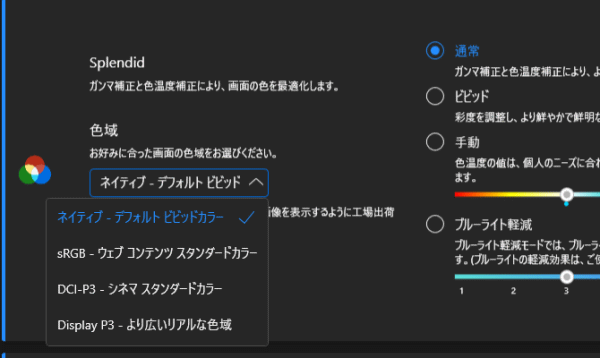
その他の特性については以下のタブをクリックしてご覧ください。
- 色域・輝度
- RGB
発色特性 - 視野角
- 映り込み・
ギラつき - フリッカー
当サイトで計測した色域は、下表の通りです。非常に広い色域です。最高輝度は、当サイト計測で356cd/m2とやや高めでした。
| カバー率 | |
| sRGBカバー率 | 100% |
|---|---|
| DCI-P3カバー率 | 100% |
| Adobe RGBカバー率 | 97% |
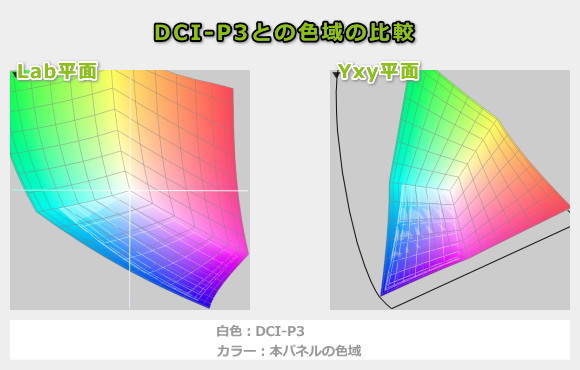
ガンマ補正曲線を確認すると、各色揃っています。自然な発色であることが分かります。
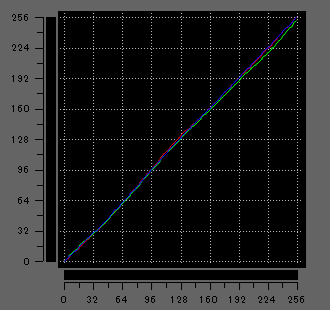
視野角は広いです。

光沢ディスプレイなので、周囲の物や自分の顔が映り込みやすいです。ギラつきは感じません。

完全に輝度が0まで下がっているわけではありませんが、周期的に輝度が落ちています。ちらつきに敏感な方はご注意下さい。
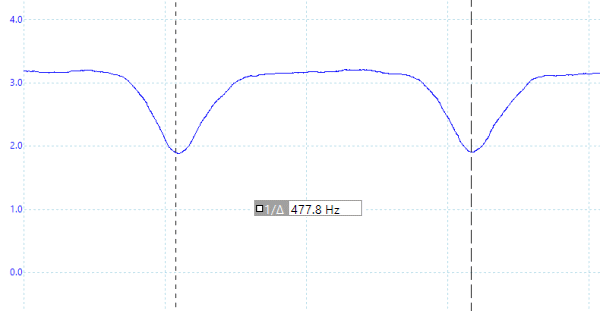
※フォトディテクターにオシロスコープを繋げて計測
キーボードおよびタッチパッドのチェック
キーボードとタッチパッドのチェックです。
実測で、キーピッチは横:約19mm、縦:約18mm、キーストロークは約1.1mmでした。キーピッチは十分ありますが、キーストロークは浅めです。
実際にタイピングしてみると、たわみは感じませんが、底つき時の衝撃をやや感じます。また、もう少しキートップが湾曲していると良かったです。
「半角/全角」キーと「¥」キーがやや小さいのは残念ですが、他のキーは問題ありません。
タッチパッドは大きくて操作しやすいですが、クリックボタンの部分がやや固めです。

※画像をクリックすると拡大できます

また、キーボードバックライトがあるので、暗いところで作業しやすいです。

パフォーマンスのチェック
Zenbook S 14のパフォーマンスをチェックします。
本製品は、「MyASUS」というアプリの「ファンモード」のところから、動作モードを変更することができます。今回は、デフォルトの「スタンダードモード」と、高いパフォーマンスが出る「フルスピードモード」でベンチマークを計測しています。なお、1つしか計測していないものは、「フルスピードモード」で計測しています。
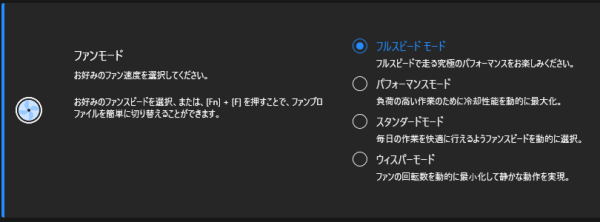
CPU
CPUは、前述した通り、インテル Core Ultra シリーズ2です。
Core Ultra 5 226V、Core Ultra 7 256V、Core Ultra 7 258Vのモデルがありますが、今回は、Core Ultra 7 258Vです。なお、Core Ultra 7 256Vは内蔵メモリ容量が16GBと少なくなるだけで、それ以外の性能はCore Ultra 7 258Vと同じです。
| Core Ultra 7 258V |
Core Ultra 7 256V |
Core Ultra 5 226V |
|
| P / LP Eコア | 4 / 4 | ||
| Pコア最大クロック | 4.8GHz | 4.5GHz | |
| LP Eコア最大クロック | 3.7GHz | 3.5GHz | |
| キャッシュ | 12MB | 8MB | |
| PBP ※1 | 17W | ||
| MTP ※2 | 37W | ||
| GPU名 | Intel Arc 140V GPU | Intel Arc 130V GPU | |
| GPU Xe コア | 8 | 7 | |
| GPU最大クロック | 1.95GHz | 1.85GHz | |
| NPU名 | Intel AI Boost | ||
| NPU ピークTOPS | 47 TOPS | 40 TOPS | |
| メモリ | LPDDR5X-8533 | ||
| メモリ容量 | 32GB | 16GB | 16GB |
※1 PBP:Processor Base Power
※2 MTP:Maximum Turbo Power
Core Ultra 7 258Vのベンチマークスコアは下表の通りです。
プロセッサー・ベース・パワーが17Wとそこまで高くないですし、コア数も減って、ハイパースレッディングを廃止したこともあり、全コアに高い負荷をかけるCINEBENCH 2024のマルチコアスコアはそこまで高くありません。
ただし、シングルコアのスコアは高めなので、一般的な作業については、ストレスなく動くと思います。
なお、ファンモードを「フルスピードモード」にすると、スコアがアップします。時間のかかる処理を実行するときは、フルスピードモードにするといいでしょう。
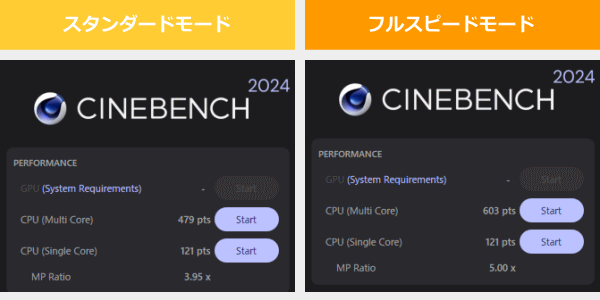
:レビュー機で計測したスコア(他のスコアは別のPCで計測した代表値)
メモリ
メモリは、LPDDR5X-8533で、メモリ帯域は広いです。メモリはチップ内に統合されているため、増設・換装はできません。
グラフィックス
CPUに「Intel Arc 140V GPU」のグラフィックスを内蔵しており、3DMark Night Raidのベンチマークの結果は以下の通りです。
フルスピードモードにすると、GeForce GTX 1650に近いスコアが出ています。CPU内蔵グラフィックスとしては非常に高い性能です。
なお、動作モードを変更するとスコアに差が出るので、ゲームをしていて、フレームレートをもう少し出したいなと感じたら、フルスピードモードにするといいでしょう。
~ グラフィックス性能の評価 ~
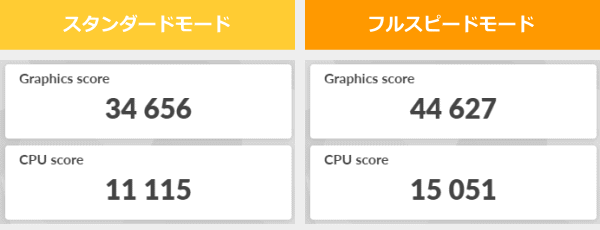
ストレージ
ストレージには、PCIe Gen4 SSDを搭載しており、高速です。
~ ストレージ性能の評価 ~
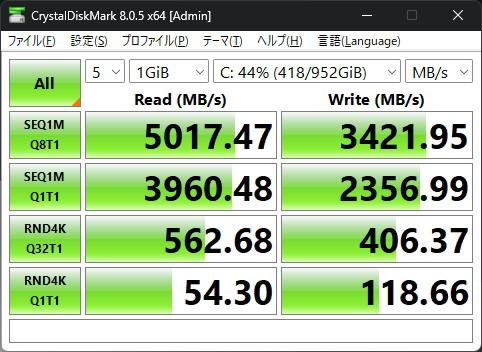
:レビュー機で計測したスコア(他のスコアは別のPCで計測した代表値)
SDカードスロット
SDカードスロットは非搭載です。
ゲーム&クリエイティブ性能
ゲームのフレームレートおよびクリエイター向けソフトの処理時間については、以下のリンク先にまとめていますので、こちらをご覧下さい。
なお、ゲーム性能は、CPU内蔵グラフィックスとしては高めの性能です。原神などの軽いゲームや、場合によっては中程度の重さのゲームも、グラフィック品質設定を調整することでプレイすることができます。
クリエイティブ性能もまずまずです。まだソフトが最適化されていない感じもありますが、そのうち対応するでしょう。そこまで負荷のかかる編集作業はしない方や、サブ機として使う方には十分な性能だと思います。
USB Type-C / HDMIの動作テスト
USB Type-Cの動作チェック
Zenbook S 14は、Thunderbolt4のポートが2つ搭載されています。映像出力、本機への給電(PowerDelivery)にも対応しています。
給電機能については、45WのPD充電器だと警告が出て煩わしいので、65W以上のものがおすすめです。ただし、付属のACアダプターも割と小型なので、そちらを携帯してもいいと思います。付属のACアダプターの写真は、この記事の最後のほうに掲載しています。
| 充電 | モニター 出力 |
有線LAN | ||
| ドック | ThinkPad USB Type-C ドック | ○ | ○ | ○ |
| ThinkPad Thunderbolt 3 ドック | ○ | ○ | ○ | |
| PD充電器 ※1 |
100W Anker PowerPort III | ○ | ― | ― |
| 65W Lenovo GaN充電器 | ○ | ― | ― | |
| 45W Lenovoウルトラポータブル | ○※3 | ― | ― | |
| モニター ※2 |
EIZO ColorEdge CS2740 (4Kモニター) |
○ | ○ | ― |
※2 Type-Cケーブルで接続し、PCへの給電も出来るモニター
※3 低速充電ケーブルであるとの警告が表示
HDMIの動作チェック
4Kモニターに、HDMIポート経由で接続してみましたが、4K/60Hzで出力することが出来ていました。
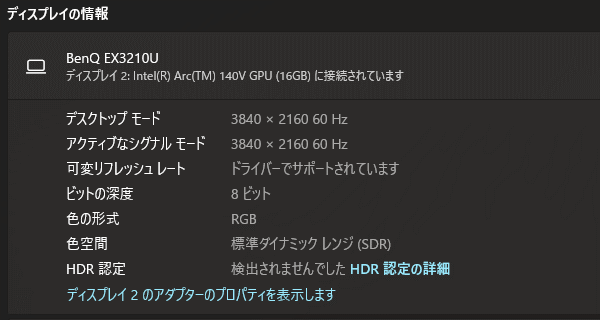
質量のチェック
質量のチェックです。
仕様では、約1.2kgとなっています。当サイトでの計測結果は下表の通りで、仕様値よりもやや軽かったです。ACアダプターも軽いです。
| 質量 | |
| PC本体 | 1.176kg |
| ACアダプター | 178g |
バッテリー駆動時間のチェック
バッテリー容量は72Whもあり、大きな容量です。

バッテリー駆動時間は、下表の通りです。(4)は割と高めの負荷ですが、それでも9時間以上バッテリーで駆動しました。バッテリー駆動状態で、Officeソフトをバリバリ使ったり、動画編集をしたりしても、割とバッテリー駆動することができるでしょう。
バッテリー駆動時間重視の方には、非常におすすめのノートPCです。
| バッテリー駆動時間 | |
| (1) JEITA3.0(アイドル時) | 約19.7時間 |
| (2) JEITA3.0(動画再生時) | 約13.1時間 |
| (3) YouTube動画再生時 | 18時間11分 |
| (4) 動画編集ソフトでプレビュー再生 | 9時間42分 |
(3) YouTubeの動画(1080p / 30fps) をリピート再生させたとき。画面輝度は約120cd/m2
(4) Premiere Proで480x320の動画をプレビュー再生させたとき。画面輝度は約120cd/m2
Webカメラ・スピーカーのチェック
Webカメラは、約207万画素(FHD画質)カメラを搭載しており、高精細で自然な色味でした。
赤外線カメラも搭載しており、Windows Helloによる顔認証にも対応しています。
なお、物理的にカメラを隠すプライバシーシャッター機能はありません。

※クリックすると拡大できます。
※Webカメラの前にマネキンを置いて、約40cm離し、Windows標準のカメラアプリで撮影

スピーカー
スピーカーは、1W×2、0.8W×2のクアッドスピーカーとなっています。音質は良く、ノートPC基準で点数をつけると、10点満点で6~7点といったところです(5点が普通です。音質についての評価はあくまで主観です。ご了承下さい)。


パーツの温度のチェック
Prime95で全CPUコアの使用率が100%になる高い負荷をかけたときのCPU電力およびCPU温度の推移を掲載します。もし、あまりにもCPU温度が高いと、パーツの寿命や動作の安定性に影響します。
「スタンダードモード」において、動作安定時のCPU電力を見ると、PBPとほぼ同じ約17Wで推移しています。このときのCPU温度は約70℃で問題ありません。
「パフォーマンスモード」にすると、約27Wまで上がり、それに伴ってパフォーマンスも上がります。このときのCPU温度は約85℃となりやや高めですが、問題ない範囲の温度だと思います。
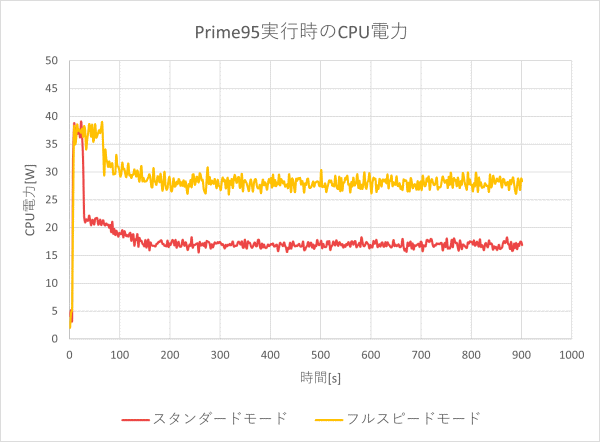
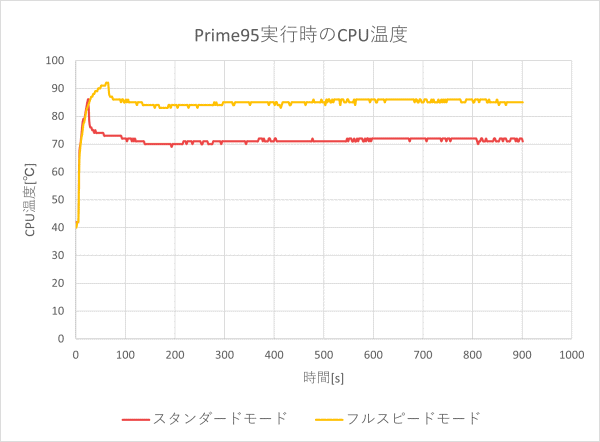
静音性のチェック
動作音(静音性)のチェック結果です。ここでは、「スタンダードモード」で計測しています。
アイドル時はほぼ無音ですし、低負荷時および中負荷時の動作音も比較的静かです。エンコードのような高い負荷をかけても、それほど煩くありません。
| アイドル時 | 低負荷時 [YouTube再生] |
中負荷時 [動画編集] |
高負荷時 [エンコード] |
| 約20dB | 約27dB | 約27dB | 約32dB |
部屋を極力無音にしたときの騒音値:20dB
※無響室で測定したわけではないので、数値は不正確です
アイドル時:アイドル時
低負荷時:1080pのYouTube動画再生時
中負荷時:Premiere Proで、編集中の1080pの動画をプレビュー再生した時
高負荷時:TMPGEnc Video Mastering Works でエンコード(x265)した時
参考までに、当サイトで使用している騒音計が表示する騒音値の目安を掲載します。

表面温度のチェック
本体の表面温度のチェック結果です。もし、表面温度が高すぎると、作業中に手のひらが熱くなり、不快になります。特に、手の平を置くパームレストの温度変化は重要です。
アイドル時や低めの負荷のときは特に問題ありません。高い負荷をかけると、右手側がほんのりと暖かく感じてきますが、不快というほどではありません。
底面の温度については、高負荷時は温度が上がるので、膝置きで使用する場合は注意しましょう。

※PCの状態は「静音性のチェック」のときと同じです
消費電力のチェック
消費電力のチェック結果です。確認できた最も高い数値を掲載していますが、数値は変動するため参考程度にご覧下さい。
低めの消費電力です。特に中負荷あたりの消費電力が低めです。
| アイドル時 | 低負荷時 [YouTube再生] |
中負荷時 [動画編集] |
高負荷時 [エンコード] |
| 5W | 11W | 14W | 29W |
※PCの状態は「静音性のチェック」のときと同じです
※確認できた中で、最も高い消費電力を掲載しています
外観のチェック
Zenbook S 14は、スカンジナビアンホワイトとスマイアグレーのカラーがありますが、今回、検証に用いているのはスマイアグレーとなります。
落ち着いたカラーで、家庭でもビジネスシーンでも使えるでしょう。

天板には、ASUSのロゴマークのラインが入っており、シンプルな単色の天板よりも、デザイン性が高いです。

天板を閉じたときの高さは、11.9~12.9mmとなっており、非常に薄いです。


インターフェイスは、下図の通りで、Thunderbolt4、USB-A、HDMIなどがあります。これだけ薄いボディだと、USB-AやHDMIは省略されていることも多いですが、本製品はこれらのポートも搭載されているので便利です。


ディスプレイが開く最大の角度は下図の通りです。そこまで大きくは開きませんが、デスクで一人で使う分には十分な角度まで開きます。

底面は排気口の形を含め、シンプルなデザインです。

ボトムカバーを開けると、内部はこのようになっています。メモリがチップに統合されていることもあり、基盤の面積がとても小さいです。
薄型ボディですが、ダブルファンを搭載しており、冷却性能も十分あると思います。

ストレージには、Type 2280 M.2 SSDが搭載されています。

ACアダプターは65Wで、小型で比較的軽量です。USB-Cのケーブルがやや長めなので、外出時は短いケーブルを購入して使ってもいいでしょう。

まとめ
以上が、ASUS Zenbook S 14 UX5406SAのレビューです。
省電力のインテル Core Ultra シリーズ2のプロセッサーを搭載し、大容量バッテリーを搭載しているので、バッテリー駆動時間が非常に長いです。従来のCPUと比べると、やや高い負荷をかけてもバッテリーのもちがよくなっています。バッテリー駆動時間を重視する方にとてもおすすめです。
また、ボディが非常に薄く、質量も比較的軽いので、持ち運びにも便利です。
ディスプレイに関しても、有機ELを採用することで、色鮮やかで引き締まった黒を表現することができます。スピーカー音もいいので、動画をよく視聴する方にもおすすめです。
また、CPU内蔵のグラフィックスの性能も高いです。重いゲームや、高いフレームレートが必要なゲームは難しいですが、軽めのゲームなら快適にプレイできます。簡単な動画編集などもできる性能です。
今回、初めてCore Ultra シリーズ2のCore Ultra 7 258Vを使ってみましたが、最大パフォーマンスはそこまで高くないものの、そこそこ高めの負荷の作業を省電力で実行することができます。そのため、バッテリーを長持ちさせたいモバイルノートPCと非常に相性がいいCPUだと思います。
NPU性能もアップしています。ただ、NPU搭載機種はまだまだ少なく、AI処理はGPUで動かしたほうが速いことから、ソフトメーカー側が積極的にNPUに対応する気配がありません。NPUが十分活用されるのはもう少し先になりそうです。
NPUは抜きにしても、ロングバッテリーで、性能もそこそこ高く、薄型で、比較的軽く、優秀なモバイルノートPCです。

1975年生まれ。電子・情報系の大学院を修了。
2000年にシステムインテグレーターの企業へ就職し、主にサーバーの設計・構築を担当。2006年に「the比較」のサイトを立ち上げて運営を開始し、2010年に独立。
毎年、50台前後のパソコンを購入して検証。メーカーさんからお借りしているパソコンを合わせると、毎年合計約150台のパソコンの実機をテストしレビュー記事を執筆。
関連ページ

約1.2kgと軽い、Core Ultra シリーズ1搭載の14型ノートPC。有機ELディスプレイを搭載し、バッテリー容量が大きく、コスパも高め。











